Muunna, muokkaa ja pakkaa videoita/ääniä 1000+ muodossa laadukkaasti.
Muuta videon resoluutiota viidellä tehokkaalla tavalla [työpöytä/verkko]
Jos haluat muuttaa videon resoluutiota, jotta se näyttää epäterävältä televisioruudulla, pienentää sitä nopeaa online-jakamista varten, päivittää sitä parantaaksesi sen laatua jne., voit tehdä sen monin tavoin saavuttaaksesi tarkoituksesi. Oletko edelleen metsästämässä joitain noista tavoista? Älä etsi enää, sillä tässä viestissä on viisi toimivaa tapaa muuttaa videon resoluutiota Windowsissa, Macissa ja selaimessa! Joten oletko valmis sukeltamaan? Vieritä alas nyt.
Opasluettelo
Paras työkalu videon resoluution muuttamiseen kahdella tavalla Kuinka muuttaa videon resoluutiota verkossa ilmaiseksiParas työkalu videon resoluution muuttamiseen kahdella tavalla
Jos puhut tehokkaista tavoista muuttaa videon resoluutiota, ammattilainen 4Easysoft Total Video Converter tarjoaa kaksi tapaa. Kyllä, se on oikein! Se tarjoaa kaksi tapaa muuttaa videon resoluutiota! Tämä Windows- ja Mac-yhteensopiva työkalu on täynnä tekoälyllä toimivaa videon tehostinominaisuutta, joka voi automaattisesti parantaa videosi resoluutiota. Muussa tapauksessa, jos haluat suurentaa videosi resoluutiota manuaalisesti, tämä ominaisuus tarjoaa sinulle myös erilaisia resoluutioita 1080x1920, 2560x1440, 2704x1520 ja paljon muuta. Tämän lisäksi tämä työkalu tukee myös videon rajausominaisuutta. Tämän avulla voit pienentää videosi resoluutiota alkuperäistä pienemmäksi. Näin voit myös pienentää videosi tiedostokokoa, jos se on liian suuri, jotta tallennustila ei riitä säilyttämiseen tai jakamiseen verkossa.

Mahdollistaa videon resoluution muuttamisen 1080P HD, 2K, 4K jne.
Videon tehostin, jonka avulla voit optimoida kirkkauden, vähentää videon kohinaa jne.
Sisältää esikatselun rajaustoiminnolle ja tehostajalle, jotta voit tarkistaa tekemäsi muutokset.
Tarjoa kuvasuhdevaihtoehtoja videon resoluution muuttamiseen sen rajaamisen lisäksi.
100% suojattu
100% suojattu
1. Korkeatasoinen resoluutio Video Enhancer -ominaisuuden kanssa:
Vaihe 1Ensinnäkin, asenna ja käynnistä 4Easysoft Total Video Converter Windowsissa/Macissa. Kun se on auki, napsauta "Työkalulaatikko" -välilehteä sen käyttöliittymän yläosassa ja valitse "Video Enhancer" -vaihtoehto valikosta.

Vaihe 2
Vaihe 3Valitse ominaisuuden pääliittymästä "Upscale Resolution" -valintaruutu, jos haluat tekoälyn skaalaavan sitä puolestasi. Vaihtoehtoisesti voit tehdä sen myös manuaalisesti. Napsauta avattavaa "Resoluutio"-painiketta ja valitse korkeampi resoluutio. Napsauta lopuksi "Paranna" -painiketta.

Ja siinä kaikki, mitä tarvitaan videon resoluution muuttamiseen käyttämällä tätä 4Easysoft Total Video Converterin Video Enhancer -ominaisuutta. Se on helppoa ja nopeaa, eikö? Mutta enemmänkin, se tarjoaa myös odotuksiasi ja toiveitasi vastaavan tuloksen! Katso nyt toista alla.
2. Rajaa video pienempään resoluutioon videoleikkurin avulla
Vaihe 1Asenna 4Easysoft Total Video Converter työkalu Windows/Mac-tietokoneellasi. Käynnistä sitten työkalu, napsauta "Työkalulaatikko"-välilehteä yläreunassa (oikealla "Kollaasi"-välilehden vieressä) ja valitse "Video Cropper" -vaihtoehto valikosta.

Vaihe 2Tämän jälkeen tuo video ominaisuuden käyttöliittymään napsauttamalla "Lisää" -painiketta keskellä. Kun työkalu avautuu kansioikkunaan, etsi video, jonka resoluutiota haluat muokata, valitse se ja napsauta "Avaa".
Vaihe 3Napsauta seuraavaksi avattavaa "Kuvasuhde"-painiketta ja valitse videosi kuvasuhdetta pienempi kuvasuhde. Voit myös tarkentaa videon rajaamalla esikatselun reunakehyksiä. Vedä ja säädä se videon sen osan mukaan, jonka haluat säilyttää.
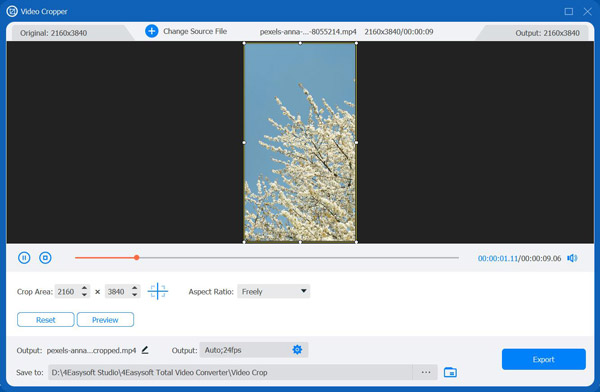
Vaihe 4Kun olet tyytyväinen valintaan, napsauta "Vie" -painiketta. Ja siinä se! Näin voit muuttaa videon resoluutiota tämän työkalun Video Cropper -ominaisuuden avulla.
Kuinka muuttaa videon resoluutiota verkossa ilmaiseksi
Jos haluat vain muuttaa videon resoluutiota ilmaiseksi ja verkossa, tässä on kolme parasta verkkotyökalua, joita voit käyttää! Heidän lyhyiden kuvaustensa lisäksi tässä viestissä on myös yksinkertainen opas niiden käyttämiseen. Joten aloita niiden tutkiminen nyt.
1. Clideo
Ensimmäinen online-työkalu, jolla voit muuttaa videon resoluutiota, on Clideo. Clideon avulla voit muokata videosi resoluutiota valitsemalla kuvasuhteen ja syöttämällä px-arvot. Lisäksi sen avulla voit myös valita taustavärejä (palkkeja), jotka tarjoavat täyttö- ja sovitusvaihtoehtoja sekä muunnoksia. Haluatko tietää, kuinka Clideo muuttaa videon resoluutiota? Tässä on vaiheet, jotka sinun on noudatettava:
Vaihe 1Etsi ja käytä Clideo Video Resize Online -sivustoa selaimessasi. Napsauta "Valitse tiedosto" ladataksesi tai tuodaksesi videon, jonka resoluutiota haluat muokata.
Vaihe 2Sitten voit valita tietyn sosiaalisen median alustan muuttaaksesi videon kuvasuhdetta. Vaihtoehtoisesti voit määrittää haluamasi kuvasuhteen ja rajausarvon manuaalisia tarkkuuden muutoksia varten.
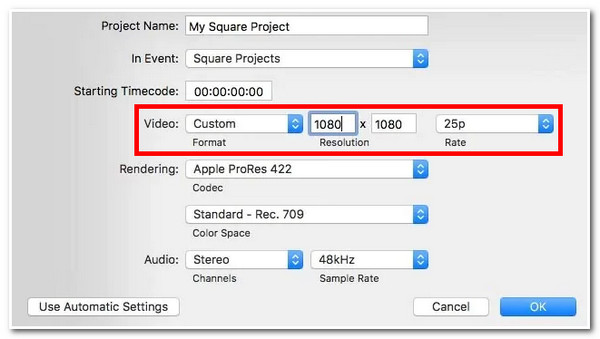
Vaihe 3Kun olet tyytyväinen yllä oleviin asetuksiin, napsauta "Vie" -painiketta ladataksesi ja tallentaaksesi tulosteen! Ja siinä se! Clideo tarjoaa sinulle nopean tavan muuttaa videon resoluutiota Clideon avulla.
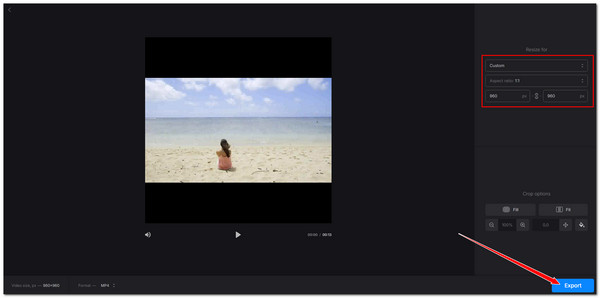
2. Video Candy
Toinen työkalu, joka ei pysty muuttamaan videon resoluutiota, on Video Candy. Sama koskee Clideoa; Video Candy tarjoaa myös erilaisia tapoja muuttaa videon resoluutiota. Näitä ovat muun muassa sen muuttaminen valitsemalla kuvasuhde ja syöttämällä leveys- ja korkeusarvot. Tämän verkkotyökalun käyttöliittymä saattaa näyttää yksinkertaiselta, mutta se voi muuttaa videon resoluutiota tehokkaasti! Oletko utelias kuinka tämä työkalu muuttaa videon resoluutiota? Tässä on vaiheet, jotka osoittavat, miten:
Vaihe 1Siirry kohtaan Video Candy Video Resizer Online. Napsauta sitten "LISÄÄ tiedosto" tuodaksesi tai ladataksesi videotiedoston. Odota sitten, kunnes latausprosessi on valmis.
Vaihe 2Valitse sen jälkeen tietty suhde videon resoluution nopeaa muuttamista varten Videosuhde-osiossa. Voit myös syöttää tiettyjä "Leveys"- ja "Korkeus"-arvoja.
Vaihe 3Napsauta lopuksi "Vie" -painiketta aloittaaksesi muutosprosessin. Kun olet valmis, voit tallentaa tulosteen tietokoneellesi. Nyt voit käyttää tätä videon resoluution muuttamiseen näin.
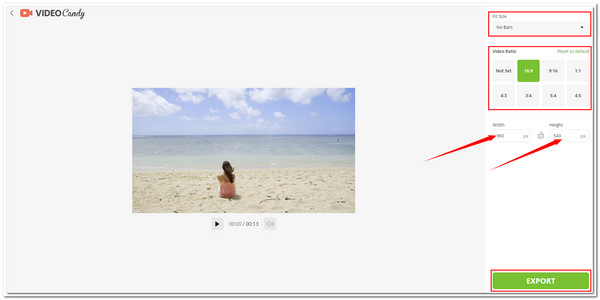
3. Videobolt
Viimeisenä mutta ei vähäisimpänä on Videobolt. Vaikka sillä on yhtäläisyyksiä aikaisempien verkkotyökalujen kanssa, tämä tarjoaa paljon paremman käyttöliittymän. Tämän lisäksi Videoboltin Video Resizer tarjoaa upeita ominaisuuksia, joita tarvitset videon resoluution muuttamiseksi. Videoboltin erottaa muista se, että siinä on muita ominaisuuksia, jotka voivat määritellä videosi uudelleen! Tässä on oppaasi käyttääksesi tätä:
Vaihe 1Vieraile selaimesi Videobolt Online Video Resizer -sivulla ja vedä ja pudota tiedosto tai video työkalun pudotustiedostoalueelle. Valitse sitten kuvasuhde tai syötä manuaalisesti "Leveys"- ja "Korkeus"-arvot muuttaaksesi videon resoluutiota tarkasti.
Vaihe 2Valitse seuraavaksi haluamasi rajausvaihtoehto ja napsauta "Muuta kokoa ja lataa" -painiketta! Nyt nämä ovat vaiheet videon resoluution muuttamiseen tällä työkalulla.
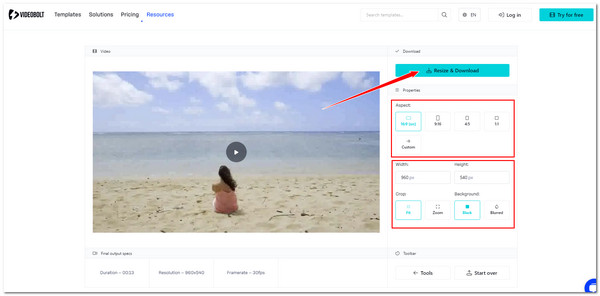
Johtopäätös
Siinä se on! Nämä ovat yksinkertaisia tapoja muuttaa videon resoluutiota. Voit nyt helposti saavuttaa tavoitteesi muuttaa videosi resoluutiota näillä tavoilla. Jos sinulla on vaikeuksia ladata videosi näihin verkkotyökaluihin tai olet tyytymätön niiden tuloksiin, käytä tehokasta 4Easysoft Total Video Converter! Tämän työkalun kahdella tapaa muuttaa videon resoluutiota, voit joko suurentaa videosi resoluutiota tai lyhentää sitä ja saada erinomaisen tuloksen! Vieraile tämän työkalun virallisella verkkosivustolla ja lataa se nyt!
100% suojattu
100% suojattu



